Comment voir et retrouver l'historique effacé Safari sur l'iPhone sans difficulté
Sommaire
Comment retrouver directement l'historique Safari depuis voter iPhone si vous l'avez supprimé sans intention ? En suivant les étapes de cet article, vous pouvez récupérer directement votre historique Safari sur iPhone.
PhoneRescue® – Récupérer l'historique Safari iOS 
PhoneRescue est un outil professionnel de récupération, vous pouvez le télécharger ici pour faire un essai gratuit après avoir vu ce post d'iMobie.
L'historique Safari nous aide à enregistrer les web sites qu'on fréquente sur iPhone et à les consulter après. Vous pouvez voir ces historiques Safari en cliquant sur l'cône livre au coin inférieur droit de Appli Safari. Mais en même temps, la plupart de gens ont l'habitude de gérer régulièrement leur historique de navigation pour préserver leur intimité. Mais comment on peut faire pour retrouver l'historique effacé Safari de l'iPhone si l'on l'a supprimé par erreur pendant le balayage ?
L'iCloud nous permet de restaurer les historiques Safari si vous y avez une copie de sauvegarde, mais cela va effacer tous les historiques ajoutés récemment dans l'iPhone après la dernière sauvegarde. Donc, si vous voulez retrouver les historiques perdus sans toucher ceux existant dans l'iPhone, un outil professionnel de récupération est obligatoire.
Lisez aussi : Comment récupérer l'historique Safari depuis une sauvegarde iCloud >
Outil demandé
PhoneRescue est un outil de récupération des fichiers Android et iOS. PhoneRescue pour iOS est conçu pour récupérer les fichiers iOS comme les historiques Safari, les contacts, les messages, les musiques, les photos, etc. Vous pouvez récupérer les historiques Safari directement depuis votre iPhone.
PhoneRescue vous permet de voir les historiques Safari en détaille et de choisir ceux dont vous avez besoin avant la récupération, cela vous apporte une grande efficacité.
Avant la récupération de l'historique Safari, vous pouvez les stocker vers appareil ou vers ordinateur, vous obtiendrez plus de choix et il vous rend plus rassurance.
Si vous avez une sauvegarde iTunes ou iCloud, PhoneRescue vous permet de récupérer les contenus depuis la sauvegarde iTunes ou iCloud, malgré que votre iPhone est perdu ou tombe en panne.
Comment récupérer directement l'historique effacé Safari depuis iPhone
Étape 1. Téléchargez et installez PhoneRescue sur votre ordinateur (vous pouvez choisir la version Android ou iOS de PhoneRescue dans le page de téléchargement) > Lancez PhoneRescue.
Étape 2. Choisissez le mode de récupération « Récupérer depuis l'appareil iOS » > Cliquez sur le bouton ![]() pour continuer.
pour continuer.
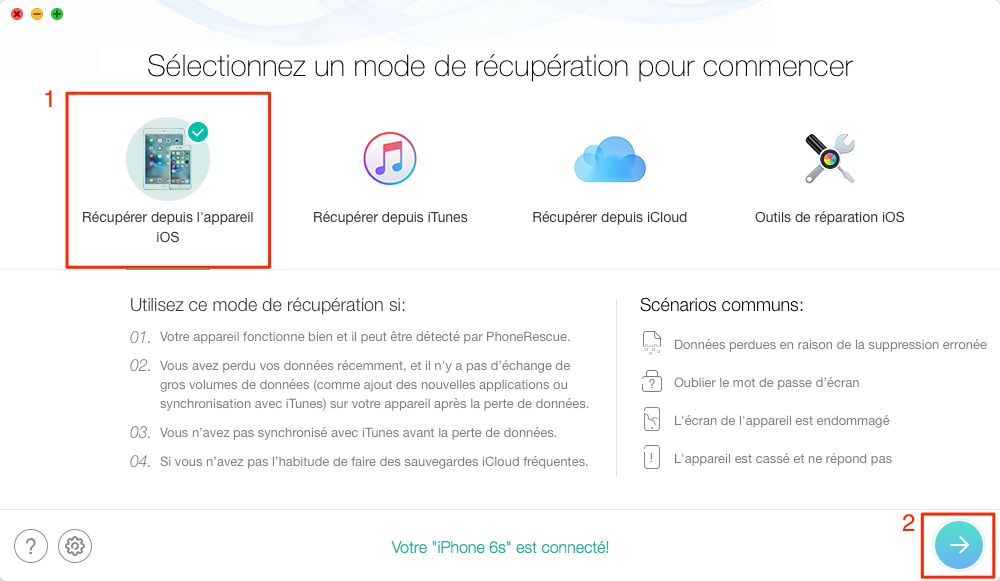
Récupérer l'historique Safari depuis iPhone – étape 2
Étape 3. Cliquez sur Historique Safari > voir les historiques Safari et choisissez ceux que vous voulez récupérer > Cliquez sur le bouton Vers appareil ou Vers ordinateur sur le bas à droite.
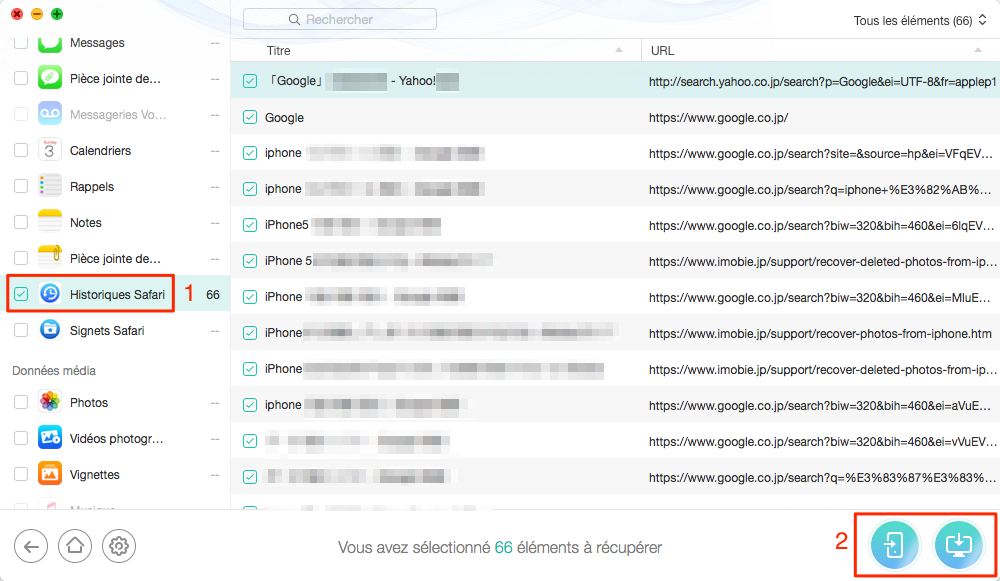
Comment récupérer l'historique Safari depuis iPhone – étape 3
Ne pas manquer : Comment récupérer des messages supprimés sur l'iPhone >
Conclusion
Maintenant vous savez comment récupérer votre l'historique effacé Safari sur votre iPhone. En plus, PhoneRescue soutien aussi de récupérer les contacts, les messages, les photos, etc. Vous pouvez télécharger PhoneRescue pour un essai gratuit. Si cet article vous donne des aides, merci de le partager ; si vous avez encore les questions, vous pouvez nous laisser un commentaire.
Les autres articles concernés
- Comment récupérer les SMS effacés sur iPhone – Ce post vous proposera un moyen facile de récupérer les SMS depuis votre iPhone. En savoir plus >>
- Comment récupérer les photos effacées depuis votre iPhone – Moyen facile de récupérer aisément les photos perdues depuis votre iPhone. En savoir plus >>

